Jautājums
Problēma: kā novērst Windows 10 aktivizācijas kļūdas kodu: 0xC004F074?
Sveiki. Es tikko atjaunināju savu Windows operētājsistēmu un nevaru to aktivizēt. Kad mēģinu to izdarīt, operētājsistēmā Windows 10 tiek parādīts kļūdas kods 0xC004F074. Varbūt jūs varētu man palīdzēt ar šo problēmu?
Atrisināta atbilde
Kļūdas kods 0xC004F074 norāda, ka atslēgas pārvaldības pakalpojums [1] aktivizācijas procedūras laikā nevarēja sazināties. KMS ir pakalpojums, kas atbild par Windows vai MS Office licenču automātisku aktivizēšanu, tiklīdz šāda programmatūra ir instalēta. Pēc tam tas pārbauda šo aktīvās reģistrācijas licenci ik pēc trim mēnešiem, lai atjaunotu datora aktivizēšanu.
Vairumā gadījumu kļūda 0xC004F074 rodas, kad lietotājs mēģina jaunināt vecāku Windows versiju, piemēram, Windows 7 vai 8, uz Windows 10. Tāpat cilvēki nevar izmantot savus datorus un redz šādu ziņojumu:
Windows nevar izveidot savienojumu ar jūsu uzņēmuma aktivizācijas pakalpojumu. Lūdzu, izveidojiet savienojumu ar korporatīvo tīklu. Ja esat izveidojis savienojumu un joprojām redzat kļūdu, sazinieties ar sistēmas administratoru. Varat arī noklikšķināt uz kļūdas informācijas, lai atrastu precīzu kļūdu. Kļūdas kods: 0xC004F074.
Neveiksmīga operētājsistēmas Windows 10 aktivizēšana ar kļūdas kodu 0xC004F074 ir labi zināma problēma, kas radās uzreiz pēc Windows 10 izlaišanas 2015. gadā. Lai gan korporācija Microsoft ir nekavējoties izlaidusi ielāpu un lielākajai daļai problēmu ir novērsusi, tas turpina parādīties, izmantojot kumulatīvos Windows atjauninājumus.[2].
Lai gan problēma var rasties leģitīmu iemeslu dēļ (KMS nespēj sazināties ar aktivizācijas serveriem), lietotājiem ieteicams paturēt ņemiet vērā, ka kļūda 0xC004F074 var parādīties arī tad, ja lejupielādējat uzlauztu Windows vai MS Office komplektu no pirātiskas programmatūras. tīmekļa vietnes. Šīs vietnes ir ļoti bīstamas un var sabojāt jūsu sistēmu — atveriet aizmugures durvis, izspiegojiet katru jūsu kustību, sūtiet surogātpastu vai instalējiet papildu ļaunprātīgu programmatūru. Tāpat mēs iesakām saņemt atjauninājumus tikai no pilnvarotām vietnēm.
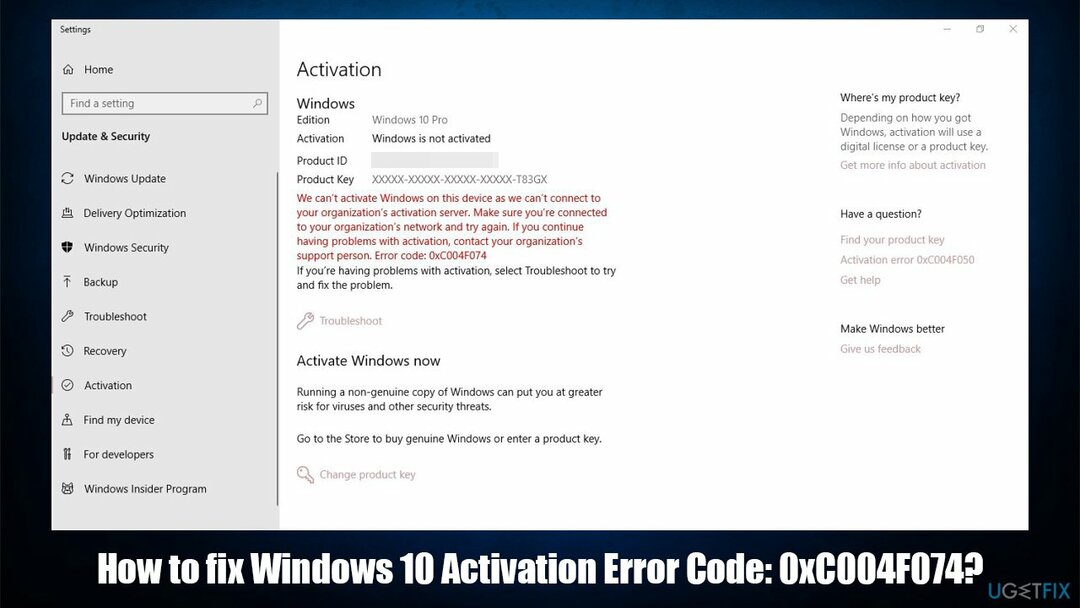
Ņemiet vērā arī to, ka varat ne tikai iekļūt krāpnieku slazdā, bet arī inficēt datoru ar ļaunprātīgu programmatūru. Noziedznieki tiešsaistē uzdodas par labi zināmiem uzņēmumiem un mēģina pievilt cilvēkus lejupielādēt viltotus programmatūras atjauninājumus, lai izkrāptu naudu vai neapzināti instalētu ļaunprātīgas programmas.
Tomēr, ja esat lejupielādējis likumīgu atjauninājumu un saņēmis 0xC004F074 Windows 10 KMS kļūdas kodu, izlasiet tālāk sniegtos norādījumus, lai uzzinātu, kā to labot manuāli. Tomēr ir svarīgi rūpīgi ievērot norādījumus, lai izvairītos no iespējamiem bojājumiem.
Kļūdas koda 0xC004F074 labošanas veidi operētājsistēmā Windows 10
Lai labotu bojātu sistēmu, jums ir jāiegādājas licencēta versija Reimage Reimage.
Lai gan 0xC004F074 KMS problēmu varat novērst manuāli, mēs ļoti iesakām paļauties uz automātisku problēmas novēršanu. Šim nolūkam jūs varat atrast profesionālu sistēmas optimizācijas programmatūru, piemēram, ReimageMac veļas mašīna X9. Pēc instalēšanas tā veiks pilnu sistēmas skenēšanu un palīdzēs jums atrisināt problēmu.
Tomēr varat arī mēģināt aktivizēt sistēmu Windows 10 pa tālruni, izmantojot tālāk sniegtos soli pa solim sniegtos norādījumus. Norādījumus atradīsit zemāk. Ir arī papildu metode, kā atbrīvoties no 0xC004F074 kļūdas, palaižot sistēmas failu pārbaudītāju[3] jūsu operētājsistēmā.
1. metode. Mainiet atslēgu, izmantojot aktivizācijas vedni
Lai labotu bojātu sistēmu, jums ir jāiegādājas licencēta versija Reimage Reimage.

- Klikšķis Win taustiņš + R, tips slui 4, un nospiediet Ievadiet.
- Pēc tam, Win taustiņš + I atvērt Iestatījumi.
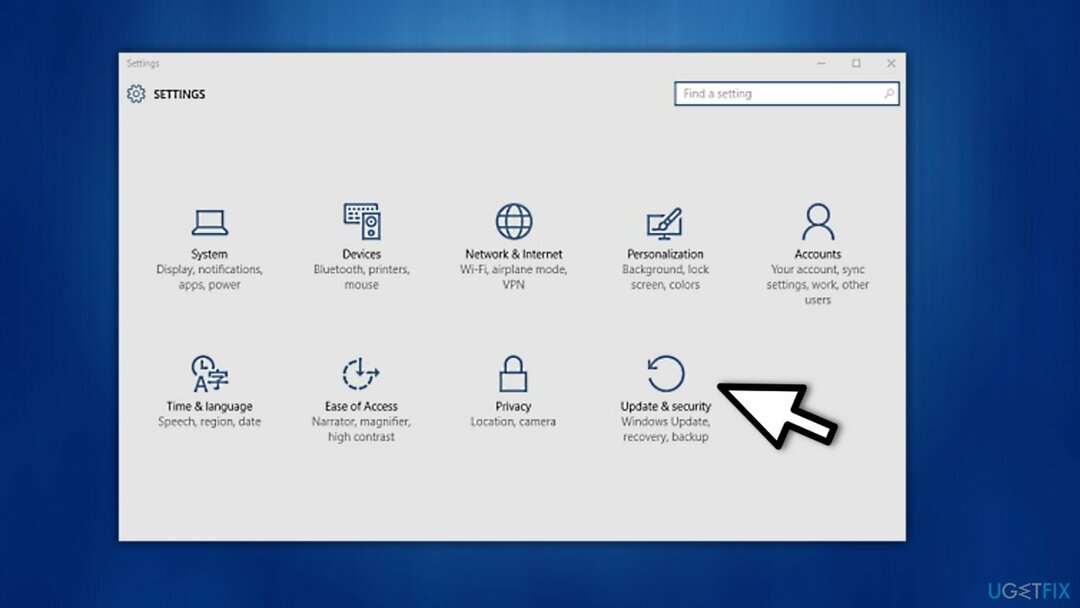
- Izvēlieties Atjaunināšana un drošība un noklikšķiniet uz Aktivizēšana.
- Ja jūsu dators nav aktivizēts, jūs saņemsit opciju Aktivizējiet pa tālruni.
- Pēc tam sāciet Produkta aktivizācijas vednis.
- Atveriet piekariņu izvēlni un noklikšķiniet uz Iestatījumi.
- Pēc tam dodieties uz Mainiet datora iestatījumus un noklikšķiniet Aktivizējiet Windows.

- Noklikšķiniet uz vienas no opcijām, piemēram, Aktivizēt, Aktivizēt pa tālruni vai Sazinieties ar klientu atbalsta dienestu, lai saņemtu palīdzību.
- Izpildiet ekrānā redzamos norādījumus un aktivizējiet Windows, izmantojot tālruni.
2. metode. Izpildiet komandu slmgr.vbs, izmantojot komandu uzvedni
Lai labotu bojātu sistēmu, jums ir jāiegādājas licencēta versija Reimage Reimage.
Ja rodas servera savienojuma problēmas, varat izmantot komandu slmgr.vbs, lai sistēma Windows mēģinātu piespiedu kārtā izveidot savienojumu. Lai labotu šo 0xC004F074 kļūdu, jums būs jāatver komandu uzvedne kā administratoram:
- Ieraksti cmd Windows meklēšanā.
- Ar peles labo pogu noklikšķiniet uz Komandu uzvedne meklēšanas rezultātus un izvēlieties Izpildīt kā administratoram.
- Ja tiek parādīta lietotāja konta kontrole, noklikšķiniet uz Jā.
- Kad tiek atvērta komandu uzvedne, ierakstiet šo komandu (aizstājX" Ar aktivizācijas koda numurs) un nospiediet Ievadiet:
slmgr.vbs /ipk XXXXX-XXXXX-XXXXX-XXXXX-XXXXX
- Pēc tam ierakstiet šo komandu un nospiediet Ievadiet vēlreiz:
slmgr.vbs /ato
- Aizveriet komandu uzvedni un pārstartēt datorā, lai redzētu, vai tas palīdzēja veiksmīgi aktivizēt Windows vai MS Office.

3. metode. Izmantojiet sistēmas failu pārbaudītāja priekšrocības, lai atrisinātu problēmu
Lai labotu bojātu sistēmu, jums ir jāiegādājas licencēta versija Reimage Reimage.
- Atvērt Komandu uzvedne (administrators) vēlreiz.

- Tips sfc/scannow un nospiediet taustiņu Enter, lai sāktu Sistēmas failu pārbaudītājs.
- Process var aizņemt kādu laiku, tāpēc esiet pacietīgs un pagaidiet, līdz tas tiks pabeigts.
- Kad tas ir izdarīts, restartējiet datoru un mēģiniet tiešsaistē aktivizēt Windows 10. Ja problēma joprojām pastāv, veiciet 1. metodē norādītās darbības, lai aktivizētu, izmantojot tālruni.
Ja tas nedarbojas, mūsu pēdējais ieteikums būtu sazināties ar Microsoft atbalsta centru un detalizēti izskaidrot savu problēmu. Ja jums tomēr ir izdevies novērst Windows aktivizācijas kļūdu 0xC004F074 un veiksmīgi aktivizēt Windows 10, neaizmirstiet instalēt atbilstošu optimizācijas rīku, lai saglabātu tā vislabāko veiktspēju. Mūsu ieteikums būtu izmantot ReimageMac veļas mašīna X9.
Automātiski izlabojiet kļūdas
ugetfix.com komanda cenšas darīt visu iespējamo, lai palīdzētu lietotājiem atrast labākos risinājumus kļūdu novēršanai. Ja nevēlaties cīnīties ar manuālām remonta metodēm, lūdzu, izmantojiet automātisko programmatūru. Visus ieteiktos produktus ir pārbaudījuši un apstiprinājuši mūsu profesionāļi. Tālāk ir norādīti rīki, kurus varat izmantot kļūdas labošanai.
Piedāvājums
dari to tagad!
Lejupielādēt FixLaime
Garantija
dari to tagad!
Lejupielādēt FixLaime
Garantija
Ja jums neizdevās novērst kļūdu, izmantojot Reimage, sazinieties ar mūsu atbalsta komandu, lai saņemtu palīdzību. Lūdzu, dariet mums zināmu visu informāciju, kas, jūsuprāt, mums būtu jāzina par jūsu problēmu.
Šajā patentētajā labošanas procesā tiek izmantota 25 miljonu komponentu datubāze, kas var aizstāt jebkuru bojātu vai trūkstošu failu lietotāja datorā.
Lai labotu bojātu sistēmu, jums ir jāiegādājas licencēta versija Reimage ļaunprātīgas programmatūras noņemšanas rīks.

VPN ir ļoti svarīgs, kad runa ir par lietotāja privātums. Tiešsaistes izsekotājus, piemēram, sīkfailus, var izmantot ne tikai sociālo mediju platformas un citas vietnes, bet arī jūsu interneta pakalpojumu sniedzējs un valdība. Pat ja izmantojat visdrošākos iestatījumus, izmantojot tīmekļa pārlūkprogrammu, jūs joprojām varat izsekot, izmantojot programmas, kas ir savienotas ar internetu. Turklāt uz privātumu vērstas pārlūkprogrammas, piemēram, Tor, nav optimāla izvēle samazināta savienojuma ātruma dēļ. Labākais risinājums jūsu privātumam ir Privāta piekļuve internetam - esiet anonīms un drošs tiešsaistē.
Datu atkopšanas programmatūra ir viena no iespējām, kas varētu jums palīdzēt atgūt savus failus. Dzēšot failu, tas nepazūd — tas paliek jūsu sistēmā tik ilgi, kamēr tam netiek ierakstīti jauni dati. Data Recovery Pro ir atkopšanas programmatūra, kas meklē jūsu cietajā diskā izdzēsto failu darba kopijas. Izmantojot šo rīku, varat novērst vērtīgu dokumentu, skolas darbu, personīgo attēlu un citu svarīgu failu zudumu.